Este tutorial é de Cicka Design e foi traduzido com sua autorização
Original aqui
******
Material necessário:
******
Tube:
Mask:
smArt
******
Plugins:
Mehdi / Sorting Tile
Mura's Meister / Perspective Tiling
FM Tile Tools / Blend Emboss
Você pode encontrar alguns plugins no blog - AQUI
******
Meu e-mail - AQUI
*Envie suas versões
*Me avise se encontrar algum problema no material ou tutorial
******
Vejam suas versões - AQUI
******
Antes de começar:
Salve a seleção (2019_sel Lee 03) na pasta de seleções do PSP
Abra a mask (smArt_Mask_40) no PSP e minimize
******
ROTEIRO:
01. Coloque a cor #61342e no foreground e a cor #dfdedb no background
02. Abra uma nova imagem com 1000x600px
03. Preencha a imagem com o gradiente Linear
04. Layers / new Raster Layer
05. Selections / Select all
06. Abra o tube (smArt_962) / Copie e cole na seleção
07. Effects / Image Effects / Seamless Tiling / Default
08. Merge down
09. Adjust / Blur / Gaussian Blur: 36
10. Effects / Plugins / Mehdi / Sorting Tiles
11. Layers / Duplicate
12. Effects / Plugins / Mura's Meister / Perspective Tiling
13. Adjust / Sharpness / Sharpen
14. Selecione a parte transparente com a Magic Wand
15. Selections / Modify / Feather: 10
16. Pressione a tecla Delete 4 vezes em seu teclado
17. Select None
18. Layers / New Raster Layer
19. Preencha com a cor #e6d8d4
20. Layers/ New Mask Layer / From Image / Mask (smArt_Mask_40)
21. Effects / Edge Effects / Enhance
22. Merge Group
23. Effects / Plugins / FM Tile Tool / Blend emboss / Default
24. Drop Shadow: 1 1 64 0 - preto
25. Selections / Load selection from disk / Selection (2019_sel Lee 03)
26. Pressione Delete em seu teclado
27. Abra o tube (0_63f3c_19506972_XL) / Image / Mirror / Copie e cole como nova layer
27.1 Posicione sobre a seleção / Veja o modelo
28. Selections / Invert
29. Edit / Cut
31. Selections / Invert
32. Selections / Modify / Select selection borders
33. Layers / New Raster Layer
34. Preencha a layer com a cor #e6d8d4
35. Effects / 3D Effects / Inner Bevel
36. Select None
37. Merge Visible
38. Adjust / Sharpness / Sharpen
39. Abra o tube (smArt_962 copy) / Copie e cole como nova layer
40. Image / Resize:80% - all layers desmarcado
41. Ative a Pick Tool e configure como no print (152/273)
Pressione M para sair da seleção
42. Drop shadow: -7 7 64 20 - cor #61342e
43. Image / Add Borders / 3px / cor #e6d8d4
44. Layers / Duplicate
45. Image / Resize: 85% - All layers desmarcado
46. Ative a Pick Tool e configure como no print: (103/47)
Pressione M para desativar a seleção
47. Ative a layer Background
48. Adjust / blur / Gaussian Blur igual ao anterior
49. Effects / Texture Effects / Texture (TopMaGoldfill)(no material)
50. Abra o tube (Emlékezés_text) / Copie e cole como nova layer
51. Ative a Pick Tool e configure como no print (23/66)
Pressione M para sair da seleção
52. Coloque sua assinatura
53. Merge All (Flatten)
54. Image/ Resize: Width:900px
55. Salve como JPEG
Obrigada por fazer minhas traduções.












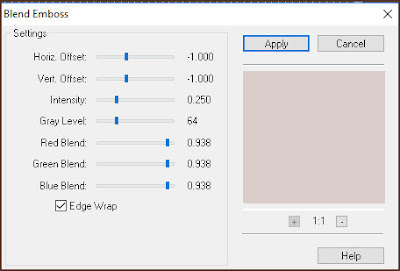








Nenhum comentário:
Postar um comentário
Observação: somente um membro deste blog pode postar um comentário.